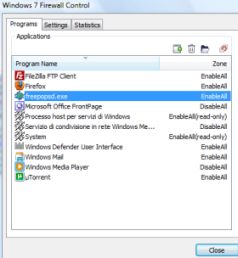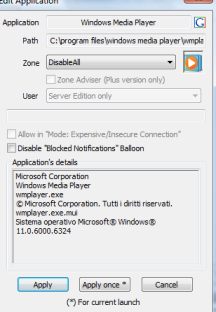Home | Guide Software | Guide Hardware | Download | Articoli | Forum | Cerca nel sito | Contatti
| |||||
|
|
Firewall per Windows Vista e Windows 7
22.12.09
Windows Vista e Windows Seven sono dotati di un firewall incorporato, che però la maggior parte delle volte non risulta adeguato a proteggere un sistema e i programmi di un pc da intrusioni ed attacchi esterni, in quanto non è particolarmente sofisticato. Ci si può avvalere quindi di soluzioni software esterne, più o meno gratuite, tra le quali abbiamo visto Sunbelt Kerio Firewall in questo articolo. Al momento in cui scriviamo, i firewall attuali non sono tutti al 100% compatibili con Windows Vista e Windows 7. Da test effettuati infatti, sia Zona Alarm, che Sunbelt Kerio, che Jetico personal Firewall risultano dare in alcuni casi dei conflitti con altri programmi, talvolta con programmi di peer to peer, talvolta con giochi multiplayer, altre volte con lo stesso Windows Firewall. Abbiamo invece testato Windows 7 Firewall Control, firewall gratuito per Windows Vista e per Windows 7, scaricabile dal sito www.sphinx-soft.com , e siamo rimasti sorpresi dalle doti di semplicità di utilizzo ed immediatezza del programma, e soprattutto dalla piena compatibilità dimostrata col sistema operativo e coi vari programmi installati.
Vediamo dunque brevemente il programma. Una volta scaricato il software sul proprio pc ed installato, Windows 7 Firewall Control si chiude ad icona in basso a destra. Il software risulta molto 'leggero' per il sistema operativo, si installa in pochissimo tempo, si integra col centro sicurezza pc e occupa davvero poche risorse. Cliccandoci sopra due volte si apre la schermata del programma, divisa in 3 menu: Programs, Settings e Statistics.
In realtà non ci sono molte impostazioni necessarie, anzi è possibile trascurare tutti i menu a parte il menu Programs, dove vengono elencati i programmi che il Firewall controlla nel loro accesso internet e nella ricezione di dati da internet. Ogni volta che una nuova applicazione si connette a internet o riceve dati da internet, si apre una finestra di popup come la seguente:
Viene indicato il nome del programma (di fianco ad Application), il percorso su disco fisso Path, e in Application's Detail eventuali ulteriori informazioni come la società del programma. Di fianco a Zone è possibile scegliere tra:
Disable All (impedisce la connessione ad internet del programma) Enable All (permette la connessione internet per il programma) Incoming Only (consente al programma di ricevere dati da internet ma non di inviarli all'esterno) Outgoing Only (consente al programma di inviare dati ad internet ma non di riceverli)
Cliccando su Apply, si crea una 'regola' per quel programma, cioè la scelta di consentire o meno l'accesso a internet per quell'applicazione sarà ricordata dal Firewall anche per i successivi tentativi del programma di accedere al web. Cliccando su Apply Once invece si utilizza quella impostazione solo per quella connessione del programma, non memorizzando quindi l'impostazione.
E' comunque possibile modificare anche in seguito le regole per il programma: dal menu Programs che abbiamo visto prima, cliccando sul programma col tasto destro e scegliendo l'ozione 'Edit'.
Articoli correlati:
|
|||